调度配置
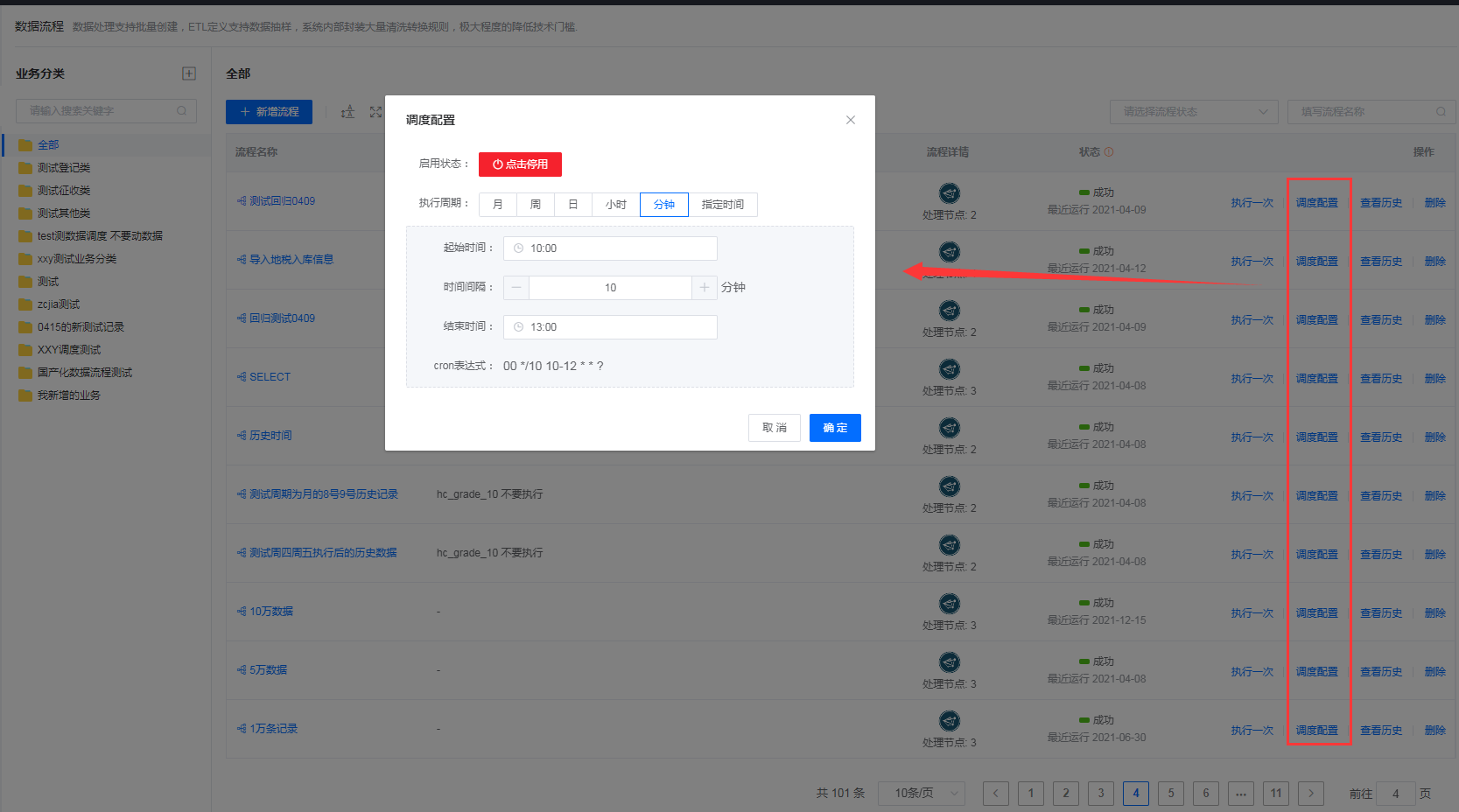
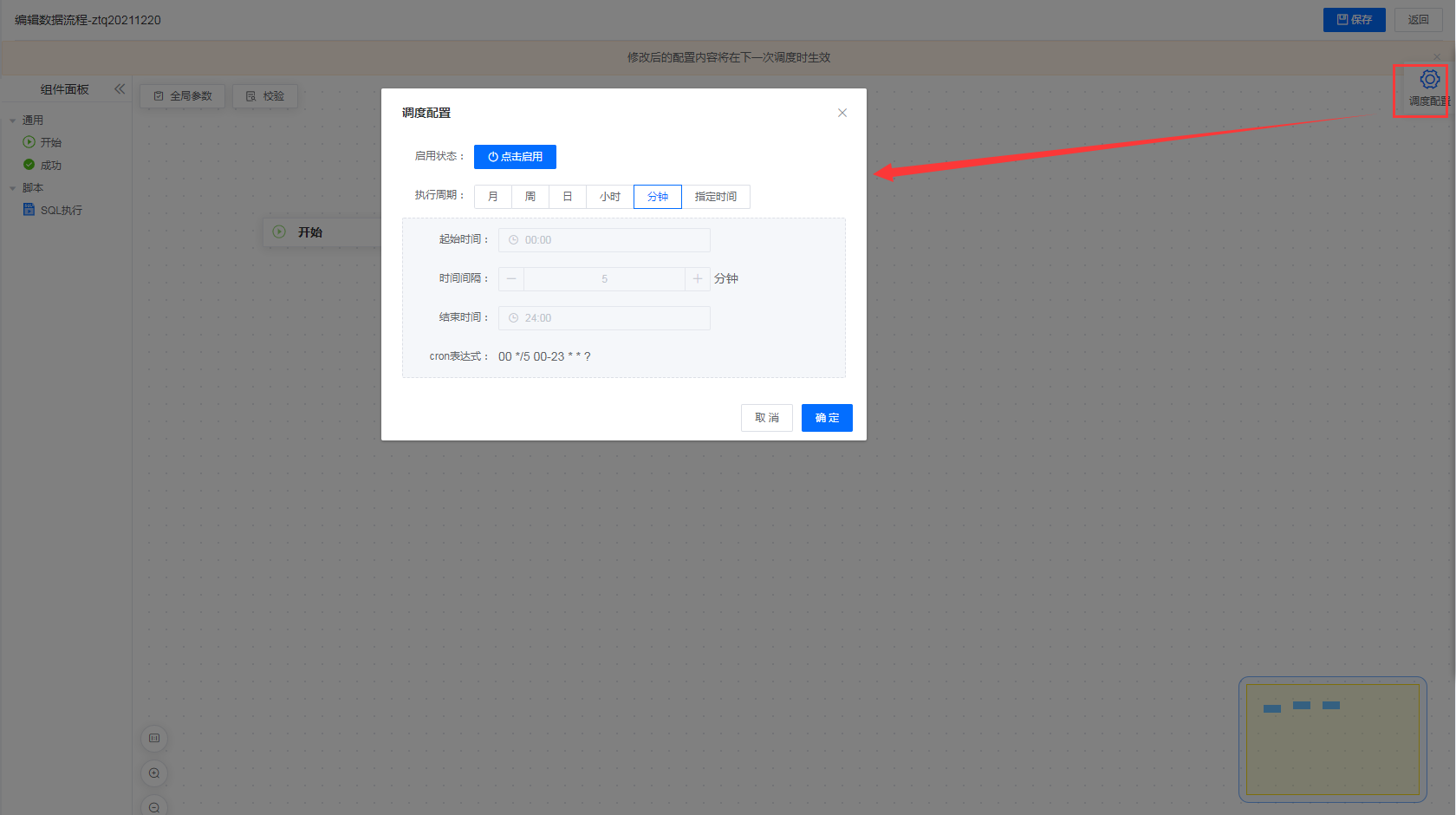
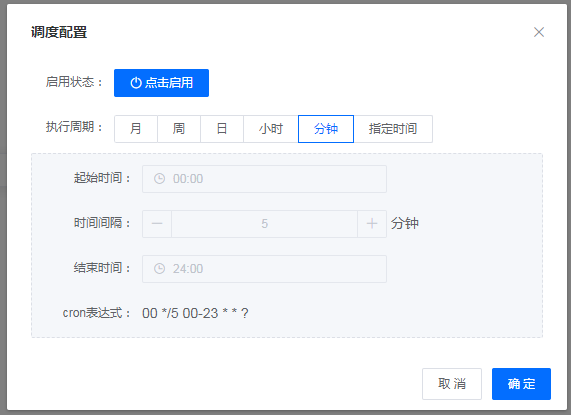
在任务列表中,点击任意任务操作列中的“调度配置”按钮,可以打开调度配置窗口,
在配置任务页面,点击右上方“调度配置”按钮,也可以打开调度配置窗口,
在调度配置窗口中可以配置或开启任务调度。
启用状态
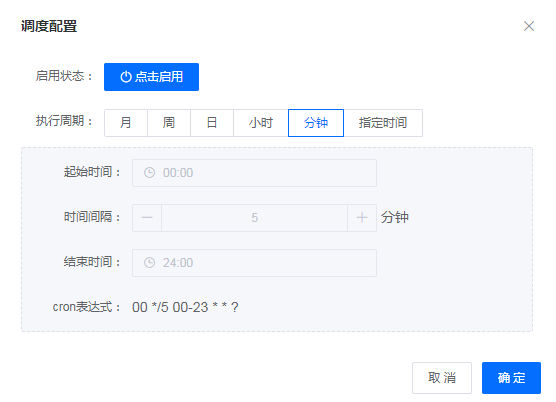
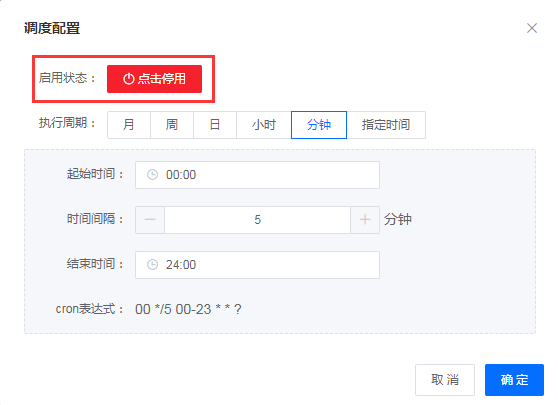
启用状态表示数据流程任务的启用状态。
点击“点击启用”按钮,可以开启任务调度,此时“点击启用”按钮变成“点击停用”按钮。
点击“点击停用”按钮,可以关闭任务调度。
:::info
注意:只有启用状态为“启用”时,才可以设置执行周期
:::
执行周期
执行周期下可以设置数据流程的执行周期,包含月、周、日、小时、分钟和指定时间。
月
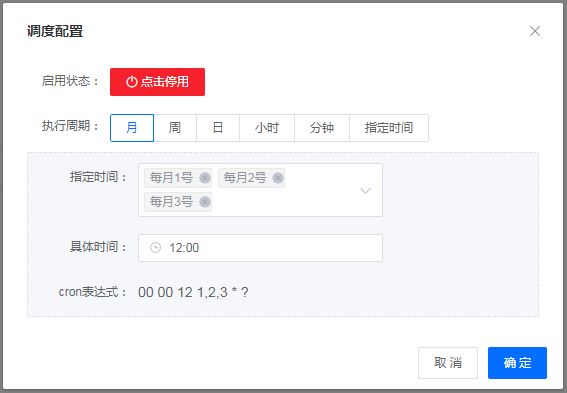
当执行周期选择“月”时,可以设置每月指定的具体时间执行数据流程任务。
- 指定时间:点击下拉框选择每月中的任意一天,可以多选,鼠标点击日期上的删除按钮可以删除日期。
- 具体时间:点击输入框可以选择具体时间,也可以直接编辑时间。
- cron表达式:系统根据指定时间和具体时间生成的cron表达式。
例:图中的配置代表每月1号、2号和3号的12:00开始执行数据流程任务。
周
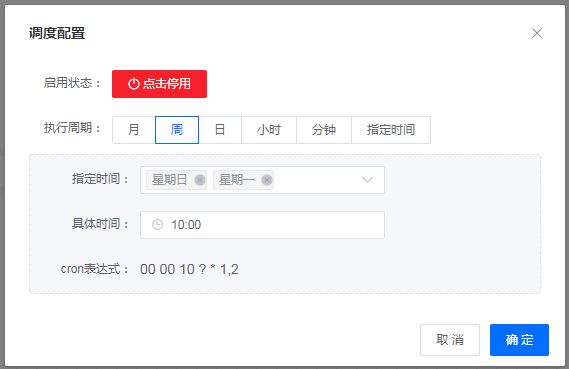
当执行周期选择“周”时,可以设置每周指定的具体时间执行数据流程任务。
- 指定时间:点击下拉框选择每周中的任意一天,可以多选,鼠标点击日期上的删除按钮可以删除日期。
- 具体时间:点击输入框可以选择具体时间,也可以直接编辑时间。
- cron表达式:系统根据指定时间和具体时间生成的cron表达式。
例:图中的配置代表每周星期一和星期日的10:00开始执行数据流程任务。
日
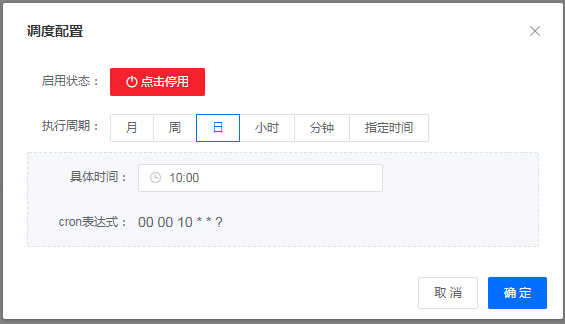
当执行周期选择“日”时,可以设置每日指定的具体时间执行数据流程任务。
- 具体时间:点击输入框可以选择具体时间,也可以直接编辑时间。
- cron表达式:系统根据具体时间生成的cron表达式。
小时
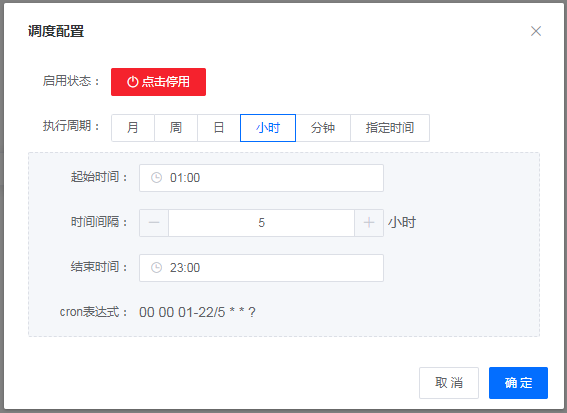
当执行周期选择“小时”时,可以设置每天一个时间范围内每隔若干小时执行数据流程任务。
- 起始时间:点击输入框可以选择起始时间,也可以直接编辑时间,这里只能选择整点。
- 时间间隔:输入时间间隔小时的数量,也可以通过点击“+-”按钮来调整数量。
- 结束时间:点击输入框可以选择结束时间,也可以直接编辑时间,这里只能选择整点。
- cron表达式:系统根据起始时间、时间间隔和结束时间生成的cron表达式。
例:图中的配置代表每天01:00开始到23:00结束每隔5小时执行一次数据流程任务。
分钟
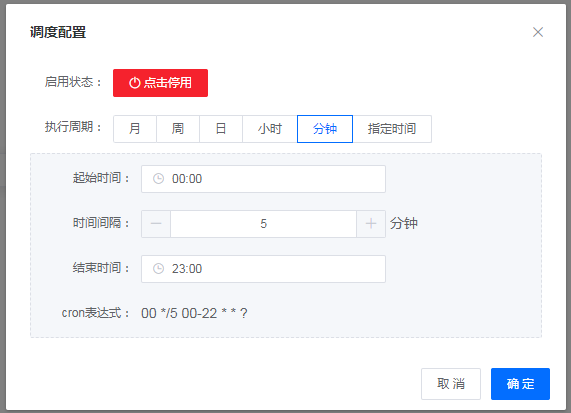
当执行周期选择“分钟”时,可以设置每天一个时间范围内每隔若干分钟执行数据流程任务。
- 起始时间:点击输入框可以选择起始时间,也可以直接编辑时间,这里只能选择整点。
- 时间间隔:输入时间间隔分钟的数量,也可以通过点击“+-”按钮来调整数量。
- 结束时间:点击输入框可以选择结束时间,也可以直接编辑时间,这里只能选择整点。
- cron表达式:系统根据起始时间、时间间隔和结束时间生成的cron表达式。
例:图中的配置代表每天00:00开始到23:00结束每隔5分钟执行一次数据流程任务。
指定时间
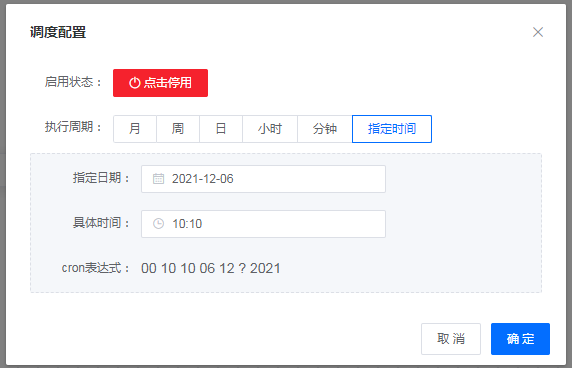
当执行周期选择“指定时间”时,可以设置指定日期的具体时间执行数据流程任务。
- 指定日期:点击输入框可以选择指定日期,也可以直接编辑日期。
- 具体时间:点击输入框可以选择具体时间,也可以直接编辑时间。
- cron表达式:系统根据指定日期和具体时间生成的cron表达式。
例:图中的配置代表2021年12月6号的10:10开始执行数据流程任务。

